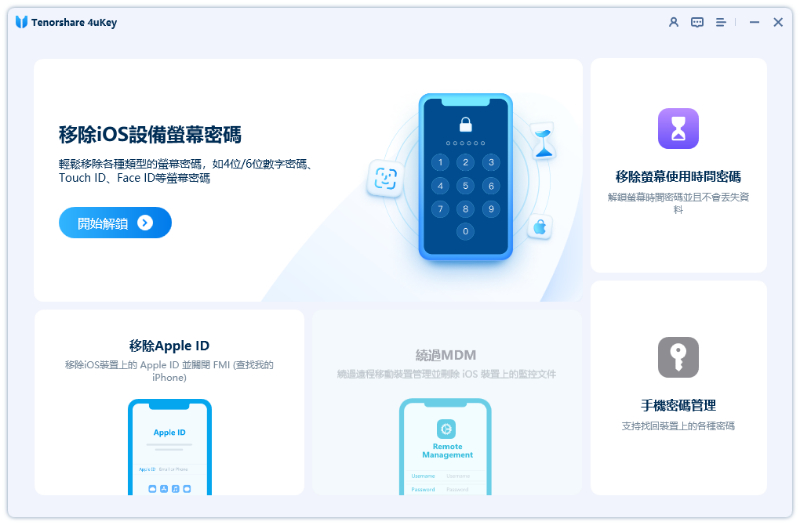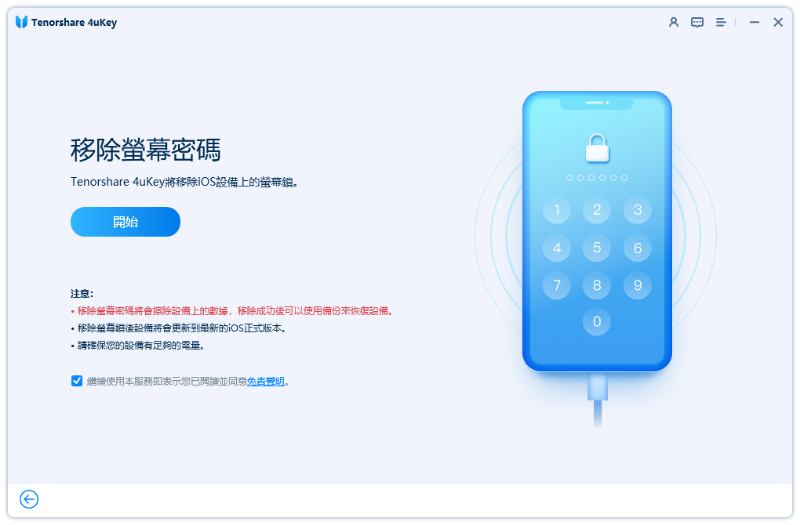擺脫煩人問題:Apple ID登出不了的解決方案大揭秘
Barbara Wagner/ 2024-10-18 / Apple ID
如果你有孩子,有時會與你共用裝置,你可能會使用iPhone的某些安全功能來限制對你的個人資料的存取並限制訪問某些網站。其中一個選擇是在裝置上使用孩子的帳戶。然而,有時你可能會發現 iPhone「因為某些限制,無法登出」。別擔心,這是常見的iPhone問題,我們會在下面教你如何修復。
iOS 裝置多功能解鎖工具免費下載試用,1分鐘安全、快速地將 iOS 裝置移除Apple ID、解除螢幕使用時間等,不丟失資料,簡易操作有效解決Apple ID 登出失敗問題。
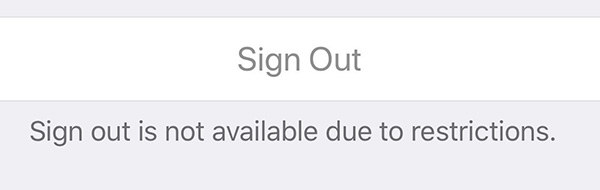
一、為什麼因為某些限制,Apple ID登出不了?
大多數情況下是因為開啟了「螢幕使用時間」,功能限制了裝置的使用,使你無法登出Apple ID。而且,你可能已經使用螢幕使用時間密碼鎖定了這個特定功能。
一旦你完成了上述所有步驟,裝置上會顯示Apple ID「因為某些限制,無法登出」的通知。出現這種情況時,你可能會注意到以下任何一點:
- 連續登出循環
- 登出選項變灰
- 驗證錯誤
二、如果Apple ID登出不了,你可以嘗試以下3種方法
你的Apple行動裝置是否因為限制而無法登出?那麼,我們有三種經過驗證和可靠的修復方法。
方法一:關閉iPhone或iPad的螢幕使用時間
第一種方法就是關閉螢幕使用時間,因為它導致iPad由於限制無法登出。按照下面的簡單步驟關閉你裝置的螢幕使用時間。
- 首先,在你的裝置上打開「設定」應用程式。
- 然後,點擊「螢幕使用時間」,往下滑動找到「關閉螢幕使用時間」。
系統將提示你輸入螢幕使用時間密碼。輸入密碼後,問題會立即消失。

小貼士:忘記螢幕使用時間密碼?試試這個工具
如果你忘記了螢幕使用時間密碼,上述方法無法解決iPad「因為某些限制,無法登出」的問題。那麼,該怎麼辦呢?你應該試試 Tenorshare 4uKey。這是一個功能強大且可靠的工具,可以讓你在忘記密碼的情況下關閉螢幕使用時間。
許多人已經使用這個程式來解除螢幕使用時間密碼。因此,你可以放心它將在你的iPhone或iPad上運作。如果你準備使用4uKey來移除「因為某些限制,無法登出」的錯誤,只需要按照以下簡單的步驟進行:
影片教學:
首先,在MAC或Windows PC上下載Tenorshare 4uKey。然後安裝並啟動。在主介面上,選擇「移除螢幕使用時間密碼」。

- 使用USB纜線將你的行動裝置連接到電腦。請確保在繼續之前已經連接好這兩個裝置。
一旦兩個裝置連接好,你只需點擊「開始移除」。

在移除螢幕使用時間密碼之前,必須關閉「尋找我的iPhone」。因此,請根據屏幕上的指示關閉「尋找我的iPhone」功能。
關閉「尋找我的iPhone」後,Tenorshare 4uKey將自動開始移除螢幕使用時間密碼。你只需耐心等待幾秒鐘。
當螢幕使用時間密碼被移除,iPhone/iPad將會自動重新啟動。
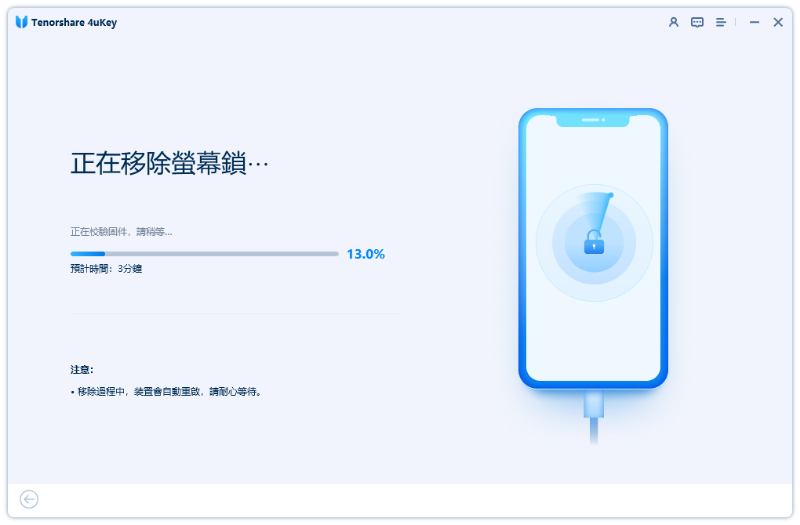

恭喜!你已成功移除iPhone或iPad的螢幕鎖定密碼。現在,你應該不再會遇到由於限制而無法登出Apple ID的問題。
方法二:關閉你的iPhone
第二種方法是關閉你的iPhone。為了做到這一點,你應該按照特定裝置的步驟進行操作。
iPhone 8或更新版本
同時按住側邊和音量下鍵。當螢幕上出現蘋果標誌時,鬆開這些按鍵。
iPhone 6或SE
同時按住Home鍵和電源鍵。等到螢幕上出現蘋果標誌後鬆開。

方法三:更新軟體
如果你在iPhone上仍然遇到由於限制Apple ID登出不了的問題,那麼你應該考慮更新裝置的軟體。以下是iPhone軟體更新的指南:
- 首先,進入iPhone或iPad的「設定」>「一般」>「軟體更新」。
如果有可更新版本,點擊「下載並安裝」。

三、結論
如果由於限制而無法登出Apple ID,你可以利用上述三種經過驗證的方法快速且輕鬆地修復問題。雖然所有方法都是有效的,但如果在iPad或iPhone上由於限制而無法登出,Tenorshare 4uKey 是你的最佳選擇。
四、常見問題FAQ
1.如何登出Apple ID?
iPhone或iPad上
- 打開「設定」。
- 點擊「你的名字」。
- 滑動到頁面最底部,點擊「登出」。
- 輸入Apple ID密碼並確認。
Mac上
- 在Mac上,選擇Apple「菜單」>「系統設定」>「你的名字」。
- 點擊「登出」。
2.Apple ID登出會怎樣?
登出AppleID,iCloud裡的所有資料都會從裝置中移除,但仍然會保存在iCloud中。
3.Apple ID登出資料會不見嗎?
如果iCloud空間不足,裝置內的資料會受影響,我們推薦你使用Tenorshare iCareFone這款專業的iOS資料管理工具提前備份。
4.換Apple ID資料會不見嗎?
換新的Apple ID可能會有一些數據損失,但可以透過iCloud幫助你把損失降到最低。